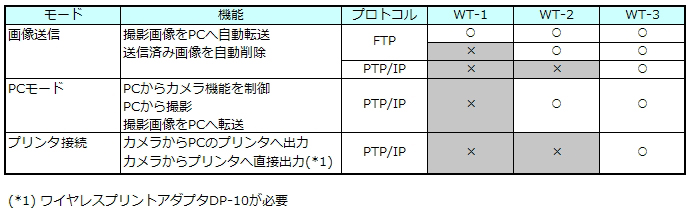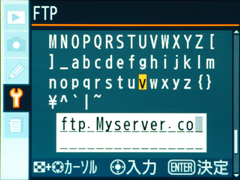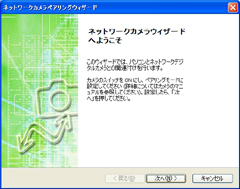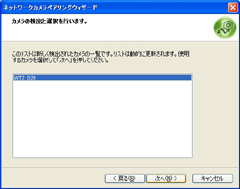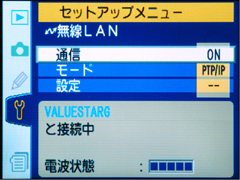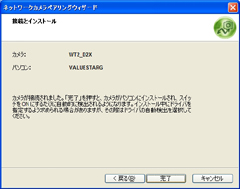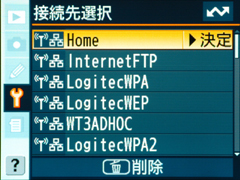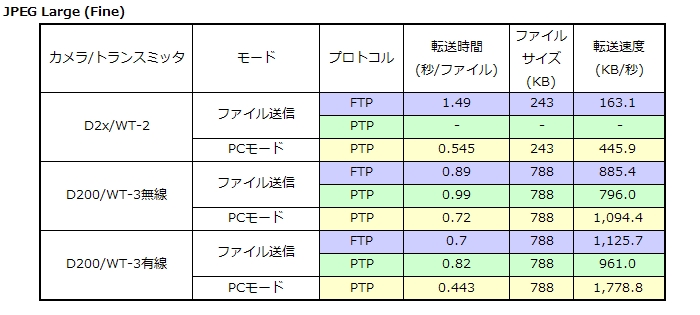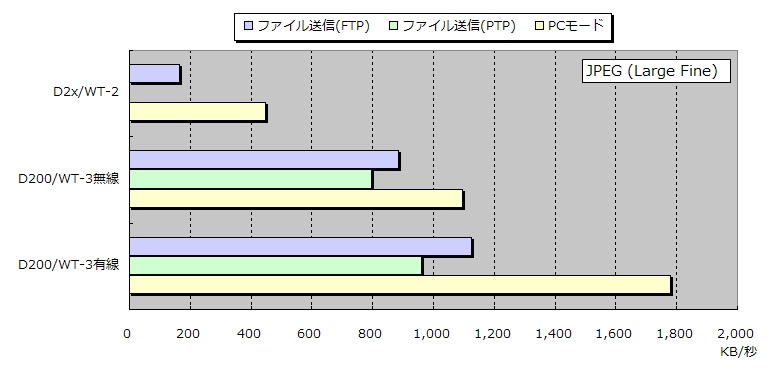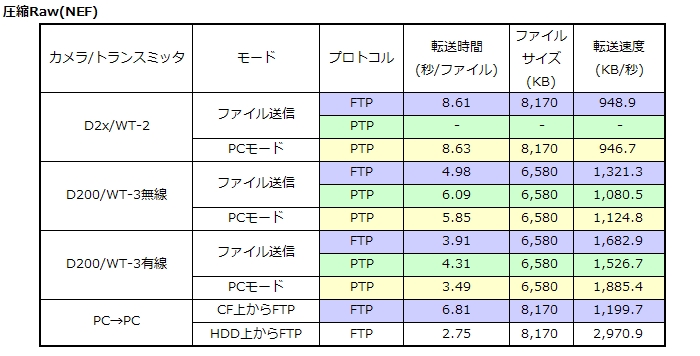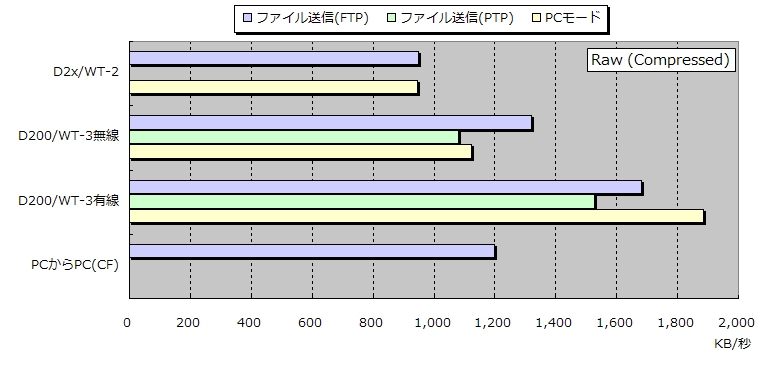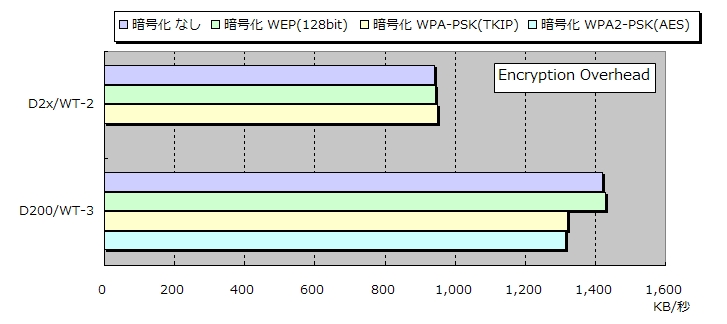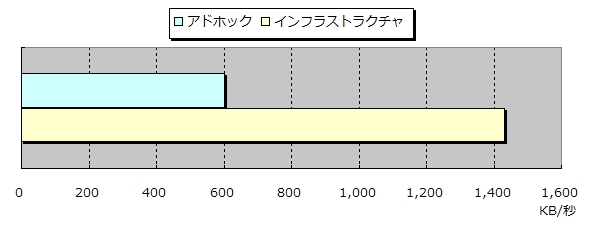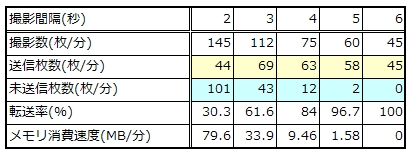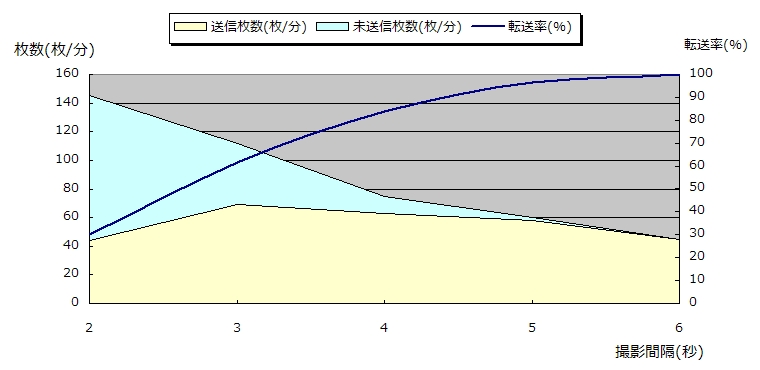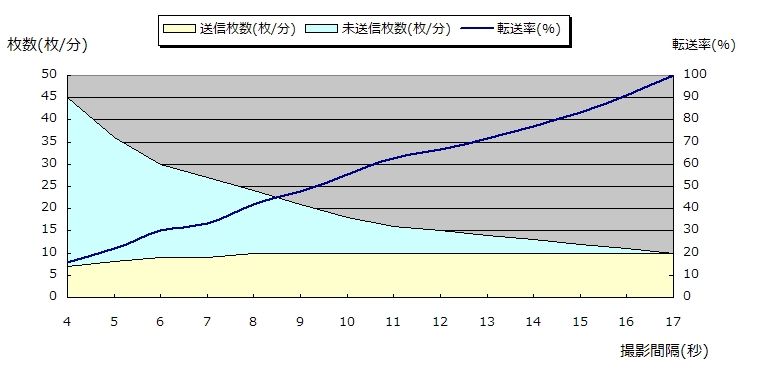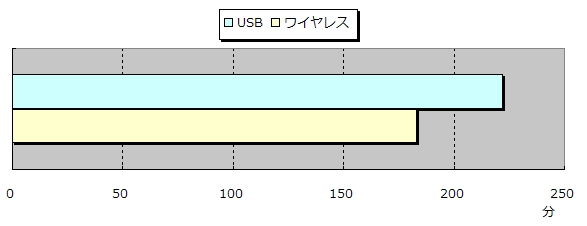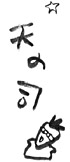|
|
【新製品レビュー】 |
|||||||||||||||||||||||||||||||||||||||||||||||||||||||||||||
|
~ベンチマークテストで実力を探る
|
|||||||||||||||||||||||||||||||||||||||||||||||||||||||||||||
|
Reported by
天野 司
|
|||||||||||||||||||||||||||||||||||||||||||||||||||||||||||||
|
■ 通常撮影に向く画像送信モード
画像送信モードとは、通常の撮影でメモリカードに書き込まれたデータを、ワイヤレスによって自動的にPCに送信するモードだ。ワイヤレストランスミッターではもっとも基本的な機能であり、WT-1/2/3いずれの機種でもサポートされているが、細かな機能やプロトコルの点では、3機種とも微妙に異なる。 WT-1とWT-2では、画像ファイルを送信するプロトコルとしてFTPを使用する。このためPC側ではあらかじめFTPサーバーを起動しておくことが必要だ。対応するFTPサーバーは、Windows環境であればIIS(マイクロソフトが提供するサーバーソフト)の利用が推奨されている。もっとも、IIS固有の機能は使用していないようなので、IIS以外でもほとんどのFTPサーバーが利用できるだろう。Windows以外、たとえばLinuxのFTPサーバーなどでも使えるだろう。 これに対してWT-3では、FTPのほか、PTPによる画像送信もサポートする。FTPのようなマルチOSのサポートはできなくなるが、受け側のPCに別途ソフトをインストールしなくても利用できるのが強みだ。また、PC側でファイルを受けとるフォルダをワンタッチで指定できる点もメリットだろう。受け側フォルダの指定は、FTPモードでもできないことはないが、IISの設定などを手動で行う必要があるため、初心者には困難だ。 両者の特徴をまとめると、広い環境に対応できるがセットアップが面倒なFTP、セットアップ不要だがサーバー環境が限られてしまうPTP/IP、ということになる。
もっとも、実際には接続先の制限は特に行っていないようだ。試しにインターネット上にあるFTPサーバー上へのアップロードを試みたところ、撮影データを普通に転送することができた。そこそこ高速で安定した回線が確保されており、かつ「サポート対象外」ということを念頭において使うのであれば、ロケ先で撮影した画像を自動的に自宅や事務所のサーバーに送る、といったことも可能となるだろう。 画像の送信は、ユーザーが指示しなくても撮影されたら自動的に転送が開始される「自動モード」と、ユーザーが転送を指示して初めて開始される「手動モード」がある。いずれのモードでも、撮影された画像は一旦メモリカードに記録されるため、カメラには必ずメモリカードを装着しておくことが必要だ。 いずれのモードでも、送信中/未送信にかかわらず、カメラの操作は通常通り行える。メモリカードへの書き込みと画像送信のための読み取りが競合した場合、書き込みが優先されるようになっているため、撮影に影響を与えることはない。 送信される画像は、画質モードがRAW(NEF)、JPEG、TIFF(D2系のみ)いずれの場合でも可能だ。RAW+JPEGの同時記録の場合、JPEGのみを転送するか、RAWとJPEG双方を転送するかが選べる。転送時間がかかるRAWはメモリカードに残して、JPEGをPC画面上でプレビューする、といった使い方ができるわけだ。 WT-2とWT-3では、送信が正常に終了した画像はカメラ側から自動的に削除する「送信後自動削除」機能も利用できる。撮影後自動送信と送信後自動削除をどちらも有効にしておけば、画像は撮影する片端からPCへ送信されてメモリカードの空きが増えるため、よほどの連続撮影をしない限りメモリカードはなかなか一杯にならない。仮に一時的に連写を行なっても、その後、少しでも休憩が入るとすぐさまメモリの空きが増える。 それでも送信が間に合わず、メモリカードが一杯になってしまった場合でも、送信の終了を待たず、いつでもメモリカードを交換することは可能だ。画像の削除は完全に転送されたことが確認された後に行なわれるため、カードを抜いた時に転送中だった画像が失われたり、断片がサーバー上に残ったりすることはない。 カード中の画像のうち、どれを転送する必要があり、どこまで転送済みであるか、といった情報は、メモリカード中に不揮発情報として書き込まれる。このため、時間的な余裕ができた際などに、未送信の画像が残ったCFカードをカメラに戻してやれば、データ送信は自動的に再開される。転送中、電波状況が悪くてワイヤレス接続が切れたり通信エラーが発生した場合なども同様だ。転送エラーとなった場合、1ファイルあたり最大10回までの再転送(リトライ)が行なわれるようになっている。
ニコンのデジタル一眼レフでは、メモリカード内に任意の名前で、複数のフォルダを作成できる。このようにしてフォルダ内に画像を保存してある場合、フォルダ単位で一括して画像送信を行なうことも可能だ。 ■ WT-2でPCモードを使うにはペアリングが必要
PCモードは、WT-2およびWT-3でサポートされる。ただ、これを利用する場合の手順はWT-2とWT-3では大きく異なる。具体的に言えば、WT-2の場合、はじめに「ペアリング」と呼ばれる操作を行ない、PCとカメラの「関連付け」を行なわねばならないのだ。 ペアリングは、Bluetoothなどのワイヤレス機器ではおなじみの操作だが、WT-2/3でいうペアリングも基本的には同じものだ。ワイヤレス通信する2台の機器間で、あらかじめ互いの機器を認証しておくことで、当事者となる2台以外からの接続や操作を防止することが目的だ。 WT-2でペアリングを行うには、付属CD-ROMに収められた専用ソフト「ワイヤレスコネクティングユーティリティ」が必要だ。このユーティリティを起動すると、最初に、現在のPCと通信可能なカメラの一覧が表示される。最初に起動した時には利用できるカメラは登録されていないので、[デバイスの追加]を選ぶと、カメラを新規登録するための[ネットワークカメラペアリングウィザード]が起動する。 この先の手順は以下のようになる。 1.ウィザードの最初の画面が表示されている状態でカメラの電源を投入する 2.自動的にワイヤレス接続が開始され、WT-2にIPアドレスが設定される 3.カメラ側メニューを操作して「ペアリング開始」を指示する 4.PC側で「次へ」ボタンをクリックするとペアリング作業中のカメラ名が表示される
5.PC側でペアリングを許可するカメラを選択し、ペアリングする 6.カメラ側ではペアリングを実行したPC名が表示されるので、確認する
■ ペアリング操作が必要ないWT-3 一度行ってしまえば済むとはいえ、やはりペアリング操作は、一般向けとしてはわかりづらい点があるのも否定できない。この点を意識してか、WT-3のセットアップでは、上に挙げたペアリング手順を行なう必要は無くなった。ただしこれは、WT-3ではペアリングによる相互機器認証が無くなったことを意味するわけではない。ワイヤレスさえ繋がればカメラの操作や画像の取得が自由にできるのでは、さすがにセキュリティ面での問題が大きすぎる。実際には、WT-2と同様、WT-3でもカメラ側とPC側の接続認証は行われている。ただしユーザーが手動でペアリング操作を行う必要が無いため、ユーザーからは見えないだけの話だ。 すでに述べたように、WT-3のセットアップは、PCとカメラをUSBで直結した状態でしか行なえない。逆に言えば、セットアップ時にはPCとカメラは常に情報交換可能な状態にあるわけで、この時点で必要となるペアリング情報は相互に交換されている。このため、「WT-3 Setup Utility」を用いて設定した後は、ワイヤレスLANのコネクションが成立するだけで自動的にカメラとPCが接続される。つまりSSIDやWEPキーの設定をカメラ側に書き込むと同時に、ペアリングも終了していると考えればよいだろう。
逆に言えばこれは、撮影時、実際に使用するPCでセットアップを実行しなければ、そのPCと組み合わせて使うことはできないことを意味する。そう多くない事だろうが、撮影先でPCを借用したり、普段使用していないPCで使うような場合には要注意だろう。 WT-2では、設定情報を作成する「WT Configurator」と、実際にペアリング操作を行うのに必要な「ワイヤレスコネクティングユーティリティ」は別々のPCで使用することができる。複数のPCに同ソフトをセットアップしてあれば、カメラ側の操作により、どのPCと接続するかを選択することも可能だ。 これに対してWT-3の場合、PCモードで接続されるPCは常にセットアップを実行したPCに固定となる。すでに述べたように、WT-3ではセットアップ情報は9通りまで記憶できるので、9台までのPCを選べるとも言える。とはいえ、WT-2とWT-3を併用する場合には、両者の仕様の違いには注意が必要だ。 なおこれはあくまでPTP/IPモードで接続する場合だけの話で、FTPを使う画像送信モードの場合には、画像転送先のPCはカメラ側操作により自由に変更することができる。 ■ USB接続とまったく同じ使い勝手
Windowsは、「WIA(Windows Image Aquisition)」に準拠したイメージングデバイスがシステムに追加されると、このウィザードを自動的に起動するようになっている。通常はUSBなどの有線インターフェースでデジタルカメラやスキャナを接続した際に表示される画面だが、WT-2とWT-3は、ワイヤレス接続の場合でもWIAに準拠するため、この画面が表示されるわけだ。 ソフトウェアの起動ウィザードやコントロールパネル上であらかじめ登録しておけば、ウィザードではなく、指定したアプリケーションを自動的に起動することも可能だ。たとえばPhotoshop CS2を登録しておけば、カメラの電源を入れるだけで、Windowsはワイヤレスでそれを認識し、Photoshop CS2を起動する。直結しているわけでもないのに、カメラの電源を入れるだけでソフトが立ち上がるのは、わかっていても不思議な感じだ。 もっとも、Photoshop CS2が起動しても現実にはあまりメリットはない。というのは、Photoshopには、直接カメラを操作する機能はないからだ。やはり自動起動するのに最も適切なのは、PCからカメラをコントロールできる「Camera Control」だろう。筆者の場合、Camera Control Proを自動起動するよう設定している。 Camera Control Pro(またはNC4に付属のCamera Control)では、ワイヤレストランスミッターで接続されたカメラに対して、USBで直結された場合と全く同じ機能を提供する。カメラの測光モード、絞りやシャッター速度、ISO感度、カスタムセッティングなど、カメラ側で設定可能なほぼ全ての項目を、PC側から変更できる。カスタムトーンカーブのように、カメラだけでは変更できない項目も、PCと接続すれば設定が可能だ。もちろん、PC側からの指示でAF動作を行なったり、シャッターレリーズを行なうこともできる。
Camera Control ProでPCからカメラをコントロールしている状態では、撮影画像はカメラ内のメモリカードには書き込まれず、ダイレクトにPCへと転送される。このため、PCモードではカメラ側にメモリカードを装着しておく必要はない。 PCモードの欠点は、撮影後、画像の転送が終了するまでの間、PC側からカメラの操作は行えなくなる点だ。もちろんこれはUSB接続の場合でも同じなのだが、ワイヤレスの場合、画像の転送時間が余分にかかるため、なおさらだ。 ただこの場合でも、カメラ側の操作ボタンは通常通り利用できる。このため、ピント位置をずらしながら撮影する場合や、露出を多少変更する程度であれば、直接カメラを操作することで撮影を続行できる。バッファ容量が許す限りの連写も可能だ。 PCモードは、主に撮影画像を転送することだけが目的の画像送信モードに比べ、積極的に双方向通信を利用する。逆に言えば、電波状況が良く、常に良好な通信が期待できる状態でなければ使用できないと考えたほうがよい。 特に、PCモードでは、場合によっては撮影した画像が失われてしまう場合があることに注意が必要だろう。撮影した画像は、転送が終了するまではカメラの撮影バッファ内にしか無く、これは電源が切れれば消えてしまうからだ。たとえばPCモードでカメラ側操作により画像を撮影、その転送が終わるよりも前にカメラの電源を切ると、転送中の画像や未転送でバッファに残った画像は失われる。 画像送信モードであれば、電源スイッチをオフにしても撮影された画像はCFに残った状態になっているし、バッファ内の画像がすべてCFに書き込み終わるまでは、たとえ電源スイッチをオフにしても電源は落ちない。これと比べると、PCモードではあくまで「条件の良い場合」、つまり室内やスタジオ内での使用を前提としているといえるだろう。 なお、PCモードでも、ワイヤレスリンクが切れたことによる転送中断は、リンクが回復した時点で再送が行なわれる。バッファ内に残った画像も、電源をオフにしない限りはそのまま保存され、ワイヤレスリンクが回復次第転送が再開される。 ■ ベンチマークテスト ベンチマークは、WT-2とWT-3について、用意されたモードすべてについて具体的な転送速度を計測した。この種のベンチマークでは、データを受信する側のPC性能や、アクセスポイントの性能も重要となるため、テストによって接続相手のPC環境も最適なものを選択してある。●テスト1「最高速度計測」 テスト1では、ワイヤレストランスミッターが持つ最大転送能力を測定した。 テスト手順はこうだ。まずはじめにカメラ側で10コマのデータをフルスピードで連続撮影し、実際にワイヤレスで画像の送信が開始されてから、終了されるまでの秒数を測定する。 転送速度に影響が出ないよう、受け側のPCは十分に高速なデスクトップPCを使用した。CPUはPentium 4 3.0GHz、メモリ容量は2GB、OSはWindows XP Professional SP2で、FTPサーバーとしてはIIS 5.1のFTP機能を利用する。またウイルススキャン、インターネットファイアウォールもオフにして、転送速度に影響が出ないようにした。 使用するアクセスポイントは前述のロジテックLAN-PWG/APR。インフラストラクチャモードで接続し、暗号化にはWPA-PSK/TKIPを使用した。
WT-2とWT-3とを比較すると、WT-3の方が若干の高速化が達成されていることがわかる。比較的高速な転送が行なえている圧縮RAWファイルの転送を例にとると、D2x+WT-2の転送速度は1MB/sec弱しか出ないのに対しD200+WT-3では1.1~1.3MB/secの速度となる。 参考までに、同一の設定で、PC上に置かれたD2XのRAWファイルをFTPによりサーバーにアップロードしてみた。すると、コピー元がHDDの場合には3MB/sec近くの速度が出るが、CFからコピーした場合にはD200とほぼ同等程度の1.2MB/secほどの速度となった。 以上のことから推測できることは、ワイヤレストランスミッタの転送速度には、無線LANのオーバヘッドばかりでなく、カメラ本体やワイヤレストランスミッタ自身の処理能力、CFの入出力速度なども密接にかかわりあっているという点だ。 D200+WT-3の場合の速度に注目してみよう。ワイヤレス接続の場合にはFTP、PTP、PCモードの順に高速だ。プロトコルの複雑さを考えると、ワイヤレスネットワークが速度制限となって、このような速度順になるのは当然といえるだろう。 ところが有線接続になると、速度順はPCモードが最も速く、次いでFTP、PTPと、順序が逆転していることがわかる。これはネットワークが高速になった結果、速度を制約するのはCFカードの入出力速度になってしまったためだろう。CF入出力を行なう必要の無いPCモードが最も高速になるのはそのせいだ。 一方D2XとWT-2の場合、CF入力の有無やプロトコルによる差はRAWファイルの場合にはほとんどない。これはWT-2自身の処理能力が転送速度を決定している可能性が高い。 注目したいのはD200+WT-3の転送速度で、PC同士と比較しても全く遜色ないどころか、むしろより高速となっている点だ。ここから考えると、WT-3の能力はかなり高く、これ以上を望むのであれば、メモリカードの入出力を高速化するか、無線規格自体を変更するしか無いということだろう。 ●テスト2「暗号化負荷」 テスト2では、ワイヤレスLANのセキュリティで暗号化する/しないを選択した状態でどの程度の差となるかを計測した。撮影画像の傍受や盗難、あるいは接続相手となるPCのセキュリティを考えると、セキュリティ無しでの接続を行うのは危険であることは言うまでもないが、それにより転送速度が大きく落ちるのであれば、電波漏洩が無い環境であることを前提としてセキュリティなしでの利用も考慮対象となる。 そこで、WT-2において、暗号化なし、WEP128bit、WPA-PSK(TKIP)それぞれについての転送速度を測定した。なおWT-3ではWPA-PSKでもAES暗号化をサポートするが、今回利用したアクセスポイントでは、WPA-PSK(AES)をサポートしていないため、AESのテストはWPA2のみでのテストとなった。
結果はグラフの通りで、WT-2では暗号化の有無で転送速度に差は出なかった。一方WT-3では、WEP128bitまでは暗号化の有無による速度差は無かったが、WPA-PSKおよびWPA2-PSKでは、多少の速度低下が見られる。ただ、その低下の度合いはごくわずかであり、実使用にはそれほど大きな影響は無いだろう。この結果を考えると、WT-2、WT-3ともに可能な限り強度の高い暗号化を利用するのが良いと考えられる。 ただし無線アクセスポイントの種類によっては、暗号化方式になにを選ぶかによって、転送速度に大きな影響を及ぼす場合もある。自分が利用するアクセスポイントの性能をあらかじめ把握しておくことも必要だろう。 ●テスト3「アドホックモード」 テスト3では、アドホックモードでの速度低下を測定する。測定対象はD200+WT-3、テスト2と測定条件は同一だが、アクセスポイント経由ではなくPCと1対1のアドホックモードでの速度を測定した。暗号化は、アドホックモードではWPA-PSKは使用できないため、WEP128ビットを使用している。
当然のことだが、アドホックモードはインフラストラクチャモードより低速になる。ただ、54Mbpsで接続できるインフラストラクチャモードに対し、11Mbpsでしか接続できないアドホックモードの速度が1/5になっているわけではない。両者の速度差はおおよそ2.5倍といったところ。 D200の圧縮RAWの場合は1枚の写真を転送するのにおよそ10秒ほど要するため、撮影条件によってはかなり辛いものとなる。ただJPEGラージFINEモードの場合は、1.2~3秒ほどで転送できる。撮影条件は限定されるとはいえ、どうしてもアクセスポイントが用意できない場合にはこの条件で使うしかないだろう。 ●テスト4「連写テスト」 D200とWT-3による連写テストを行ない、どの程度の撮影頻度であればワイヤレストランスミッタが有効となるかを検討する。 通常、短時間に数多く撮影する人の撮影パターンでは、一定間隔で撮影するのではなく、最初に数カット(場合によってはもっと多く)の連写を行い、構図変更やピント変更を行ったあと再び連写する、という撮影パターンが多い。つまり「連写、休み、連写」を繰り返すというものだ。 そこで今回のテストでは、インターバルタイマー機能を使ってこの撮影パターンを仮想的に作り出した。JPEGのテストでは5連写、RAWのテストでは3連写を行ったあと数秒間休み、再び5または3連写をする、というパターンだ。 このテストで、連写と連写の間の「休憩」秒数が短くなると、ワイヤレス送信が間に合わなくなった画像が次第にメモリカード内に貯まってくる。この速度を調べれば、平均撮影頻度と、PCに画像が転送される速度、メモリカードの消費速度の関係が計算できる。ここから、ワイヤレストランスミッタのメリットがどの程度あるかを調べることができるだろう。
このグラフの見方を説明しよう。撮影間隔を2秒とした場合、1分後、自動送信によってPCに転送されたファイルは44枚(グラフ中、黄色の部分)、またPCに転送しきれずにカメラ内に残った枚数が101枚(グラフ中、水色の部分)となる。実際に撮影された枚数は両者の合計の145枚。つまり平均撮影数は145枚/分ということになる。 折れ線グラフに示した「転送率」とは、PCへの転送が間に合ったものと間に合わなかったものの割合だ。転送率が30%の場合、3割の画像が転送でき、70割がカメラ内に残留したことを示す。 転送率が100%であれば、撮影された画像はそのすべてがPCに転送されたことを示す。これは、自動送信/自動削除がともにオンであった場合、このペース以下の撮影ならばいくら撮影を続けてもメモリカード内にデータが残ることはなく、メモリカードの交換を一切行わなくとも撮影を続けられることを意味する。 グラフから見ると、転送率が100%となるのは撮影休止時間が6秒の場合で、この際の撮影頻度は毎分45枚だ。つまり毎分45枚の「無限連写」が可能であることを意味する。 これよりも高い頻度、たとえば毎分60枚のペースで撮影を続けた場合、メモリカードの容量は、撮影時間とともに消費されてくる。ただしその速度は、ワイヤレストランスミッタを使わないときに比較すればごくわずかだ。 たとえば撮影頻度が60枚/分の場合、メモリカード消費量は1.5MB/分程度にすぎない。仮に512MBという、今となっては小容量のCFを使っても、5時間以上撮影を続けることができる(先にバッテリーが切れてしまうが)。 実際、毎秒1枚(1時間に3,600枚)の撮影を延々と続けるというのは、あまり想定できる状況ではない。そう考えるとD200+WT-3を使用してJPEG撮影に限定するのであれば、メモリカードの交換は一切行なわずに済むと考えてよいだろう。
RAWによる撮影の場合、ファイルサイズが大きくなるため、転送しきれないデータの割合が増えてくる。RAW撮影時に100%のデータが転送可能となるのは、毎分10枚程度の撮影頻度の場合に限られる。フルスピードで転送した場合でも、最大で10枚のデータしか転送できないのだから、当然だろう。 ただこれより高い頻度の撮影でも、メモリカードを節約するという意味では、ワイヤレス機能は十分な効果を発揮する。たとえば撮影頻度が毎分20枚であれば、転送率は50%となり、撮影された画像の半分はPCに転送できることがわかる。つまり、メモリカードの交換頻度を、ワイヤレスを使用しない場合の1/2にできるわけだ。 以上の結果から、RAW撮影を主体に行なうのであれば、どの程度の撮影頻度となるかが、ワイヤレストランスミッタの有効性を決める鍵となるだろう。転送率が30%、すなわち毎分平均30枚を越えるような高頻度撮影の場合、いずれにしろCFは大量に用意しておくことが必要だ。 これに対して転送率50%、すなわち、毎分平均20枚以下の撮影頻度ならば、通常撮影に比べればCFの容量は半分以下で済む。毎分10枚以下ならば、CFは1枚で十分だ。これくらいの撮影頻度であれば、WT-3も十分に意味を持つ。 ●テスト5「バッテリー消費」 テスト5では、バッテリー消費量を測定する。ワイヤレストランスミッターを使用すると、カメラを単体で使用するよりもバッテリーの消費は早い。WTシリーズではカメラ本体とワイヤレストランスミッターで同じバッテリーを共用するため、これはカメラ自体の利用時間を短縮することに繋がる。 バッテリー消費の測定はD200+WT3をPCモードで使用した場合について行った。WT-3を使用せずにUSBを使ってPCと接続した場合と、WT-3を使用してワイヤレスで接続した場合それぞれについて、バッテリーが満充電から電源が落ちるまでの時間を計測する。 PCモードでは、カメラはスタンバイ状態にならないため、バッテリーはフルスピードで消費される。さらにPCとカメラとの間は常時通信が行われているので、無線機能も常時動作する。この状態でUSBとワイヤレス接続の場合の差をとれば、純粋にWT-3が消費した分がわかるわけだ。
結果を見ると、WT-3を使用した場合、バッテリー稼働時間はおよそ20%程度減少することがわかる。 ただこのベンチマーク結果を、そのまま画像転送モードに適用することはできない。なぜなら、ワイヤレストランスミッターは、カメラの使い方そのものを大きく変化させるほどのオプションであるからだ。たとえば筆者の場合、ワイヤレストランスミッタ導入により、設定変更以外でカメラ本体の液晶を使うことはほとんど無くなった。 というのは、ワイヤレス使用中は撮影画像はすぐさまPCに転送されてしまうため、画像確認はPCで確認することになるからだ。バッテリーに大きな影響を与える液晶利用回数が減ることで、バッテリーはより長持ちするようになる。 ワイヤレス機能の有無によって撮影環境は大きく変化することは間違いない。単に「事実」として考えれば、ワイヤレストランスミッタ使用時は非使用時に比べると消費電力はおよそ2割増しとなるが、それよりはむしろ、撮影スタイルの変化の方がずっと大きな影響を与えるのかもしれない。 ■ 極めて実用性の高いオプション 筆者なりにワイヤレストランスミッターの機能や使い勝手を総評すると、極めて完成度が高く、実用性が高いオプションと言ってよいと思う。初代にあたるWT-1を購入したときには、正直言って、使いづらさや機能の低さには閉口したものだ。しかしその不満も、D2XとWT-2の登場によりほぼ払拭されている。WT-3では機能的にはさらにブラッシュアップされているが、WT-3の場合はむしろ、中級機であるD200にはじめて対応したということの方がより大きいだろう。 エラーチェックやリトライ機能により、一度撮影した画像は決して消失させないという確実性を評価したい。転送終了を待つことなくカード交換を可能にした点なども、カメラとしての実用性を重視するニコンらしい点だ。専用デザインであるがゆえのホールディング性や、防塵防滴性への配慮、三脚使用にも耐えうる堅牢性、コンパクトで邪魔にならないアンテナなどもメリットだろう。 現時点でみると、他メーカーにはWTシリーズと比較し得る製品はほとんど存在しない。唯一の競合としてキヤノンのWFT-E1が挙げられる程度だが、機能という点では、正直言って比較のしようがない。すでに3世代目となるWTシリーズと初代製品のWFT-E1との世代の差といったところだろうか。ただ撮影後画像の自動送信/自動削除といった使用法だけに限定するのであれば、使い勝手はそれほど変わらないだろう。 一方、WFT-E1を見習うべき点も多い。とりわけ、多種のボディに対応できるのは非常に魅力的だ。たしかに絶対的な値段で比較すれば、WFT-E1はWTシリーズよりも高価なのだが、ボディを買い換えるたびにワイヤレストランスミッタも買い換えるという現在の状況では、結局コストは跳ね上がる。もし次回製品があるのなら、現在の使い勝手を維持した上で、2世代以上のボディに対応できる設計を考えて欲しい。 PCを使用しなくてもデータが受信できるようなモバイルストレージの登場も望まれる。無線LANアクセスポイント機能と、FTPサーバー機能、それにHDDを搭載したポータブルなストレージがあれば、PC無しでもワイヤレストランスミッタを活用できはずだ。ニコンのポータブルストレージ「COOLWALKER」シリーズは、最近新製品が登場しておらず残念だが、これにワイヤレスAP機能が搭載されればかなり実用的となるのではないか。 ■ ワイヤレス接続の今後 現在、PC業界では新たなワイヤレス接続方法として、UWB(Ultra Wide Band)が注目を浴びている。この技術を応用した「ワイヤレスUSB」や「Bluetooth 3.0」といった新しいワイヤレス規格も、年末から来年にかけて続々と登場してくるだろう。高い転送速度が実現可能なUWBは、ますます肥大化するデジタルカメラの撮影データの転送にも利用できるだろう。 ただ残念な点もある。8月に認可されたばかりのUWBの国内利用では、許可は下りたものの、屋内利用に限定されるという厳しい制約がついた。利用できるバンド数も、米国と比較するとだいぶ少ない。 これらのことから考えると、屋外利用も想定されるデジタル一眼レフの場合、ワイヤレス機能は、当面の間は現状通りIEEE8 02.11が使われることになるだろう。ワイヤレスUSBは、屋外で使用できないとなると、現在使われているUSBの用途、たとえばプリンタ出力やデスクトップPC接続などをワイヤレス化する程度にとどまる可能性が高い。 デジタルカメラのワイヤレス機能に必要性を感じる人はまだまだ少ない。しかし、実際に使ってみると、もはやワイヤレスが使えない環境には戻りたくないほど実用性は高い。より安価にワイヤレス環境が実現できるD200+WT-3により、ワイヤレス機能が一層普及することを期待したい。 ■ URL ニコン http://www.nikon.co.jp/ 製品情報 http://www.nikon-image.com/jpn/products/camera/slr/accessory/wirelesslan/index.htm#wt-3 ■ 関連記事 ・ ニコン、D200用ワイヤレストランスミッターを9月29日に発売(2006/08/10)
|